CAD绘图与手工绘图的最大区别就是可以方便修改和重复利用,而在CAD中使用得最多的修改方式就是移动、旋转和复制。
在实际设计过程中,对于一些重复使用的图形,以及一些需要调整位置和角度的图形,我们并不需要一一重新绘制,而是使用复制、移动和旋转功能来完成操作。
复制、移动和旋转是CAD中进行图形修改不可或缺的工具。下面简单给大家讲解一下复制、移动和旋转的基本操作。
-
移动
移动,就是将选定的图形从一个位置移动到新的位置。移动图形时需要确定的就是图形移动的方向和距离,确定方向和距离比较常用也是比较直观的方式就是制定一个基点和一个目标点,还一种方式就直接输入相对的坐标值(位移D)。
1、
2、
指定基点或 [位移(D)] <</span>位移>:
从提示我们可以看出此时有两种选择,一种是指定基点或输入位移值。如果在移动图形的时候有参考点,例如将移动图形的某个特征点对齐其他图形的某个特征点,或以其他图形的两个特征点为移动起点和目标点,这时我们就用基点方式。
如果我们明确知道图形移动的距离和方向,我们就可以采用位移的方式。CAD默认采用基点方式,也就是出现上述提示后我们就可以直接在图中捕捉图形的特征点或输入基点坐标。
如果想用位移方式,直接回车或输入D回车都可以,然后输入相对坐标或极坐标就可以了。下面我们还是看一下最常用的基点、目标点的方式。
3、
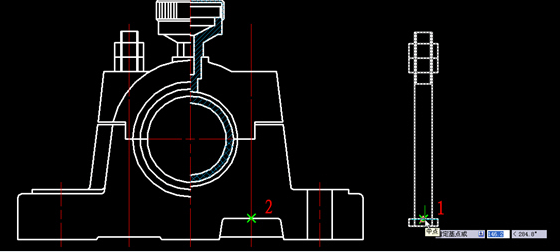
指定基点后软件会提示:指定第二个点或 <</span>使用第一个点作为位移>:
4、
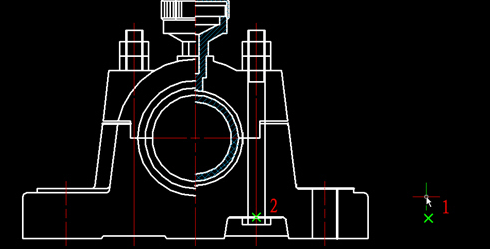
-
旋转
1、
2、
3、
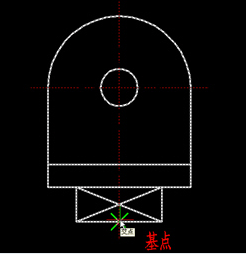

4、
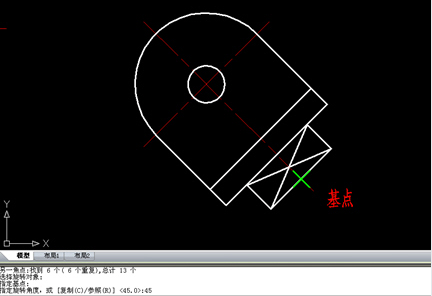
-
复制
复制的操作方法跟移动基本类似,只是选定的图形不动,在新的位置会复制出一份相同的图形。CAD复制默认是多重复制,也就选定图形并指定基点后,可以通过定位不同的目标点复制出多份来。
1、
2、
3、
4、

5、
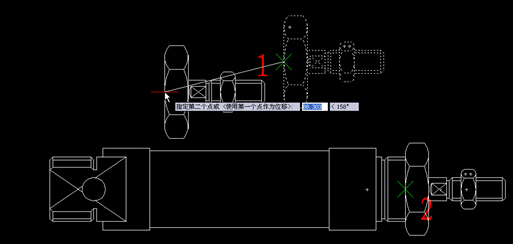
在浩辰CAD中旋转还有多重复制选项,旋转时不仅可以复制多个,还可以模拟环形阵列的效果。浩辰CAD和AutoCAD高版本复制还增加了等距、等分、沿线等多重复制功能。
在完成基本操作练习后,不妨将这些选项都试试。
————————————————————————————————————————————————————————————————
相关推荐:
